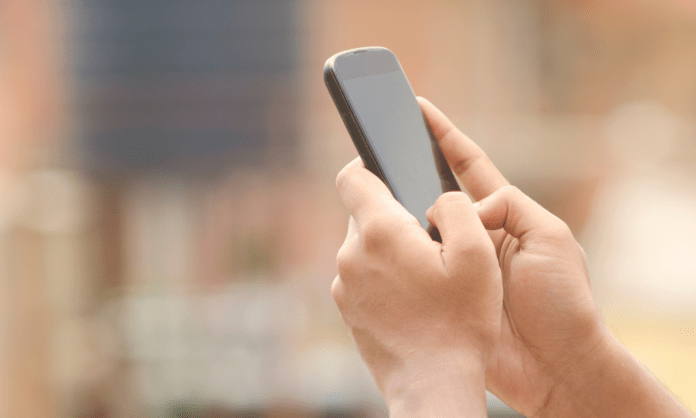Quante volte hai copiato un testo importante, per poi perderlo negli appunti del tuo telefono Android ? Fortunatamente, ci sono modi per trovare questi preziosi frammenti di dati! Questo articolo completo ti guida passo dopo passo per visualizzare la cronologia degli appunti sul tuo dispositivo Android, esplorando opzioni native e soluzioni di terze parti.
1. Accedi alla cronologia degli appunti su una tastiera Samsung
Se utilizzi la tastiera Samsung predefinita sul tuo dispositivo, hai accesso diretto alla cronologia degli appunti integrata. Ecco come usarlo:
Per abilitare la barra degli strumenti della tastiera Samsung:
- Vai su Impostazioni > Gestione generale > Tastiera predefinita
- Seleziona Tastiera Samsung , quindi l'icona a forma di ingranaggio.
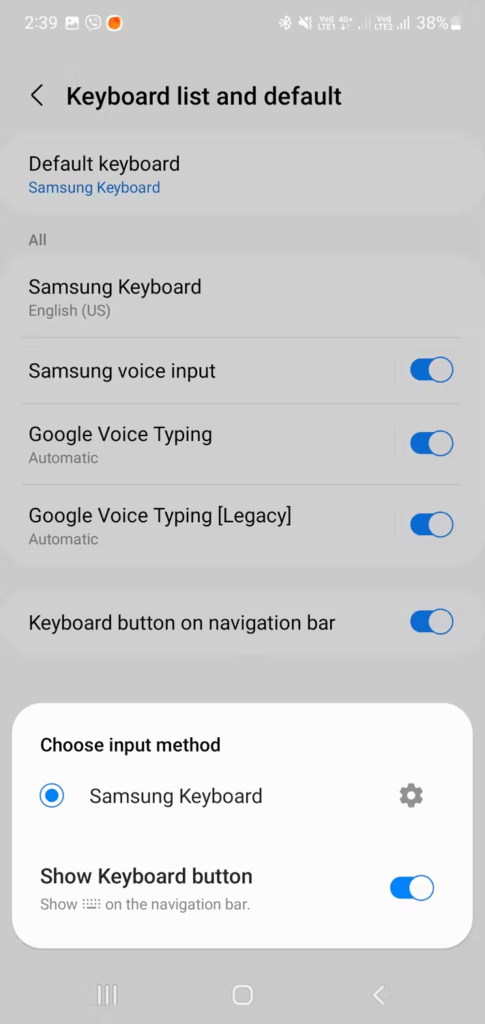
- Abilita la barra degli strumenti in Stile e Layout .
Per utilizzare gli appunti:
- Apri la tastiera in un'app, trova l'icona degli appunti sulla barra degli strumenti o sotto il menu a tre punti e trascinala sulla barra degli strumenti per un accesso rapido.
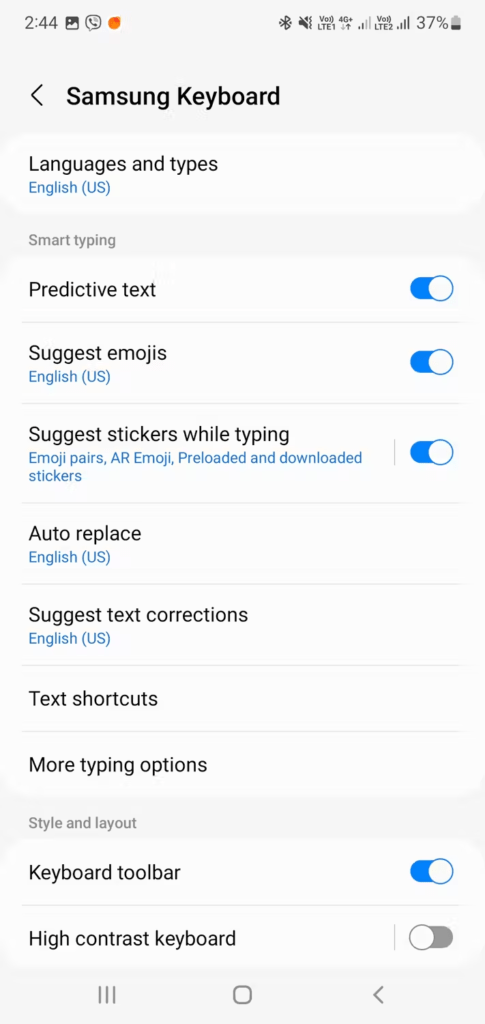
- Tocca questa icona per visualizzare gli elementi copiati e aggiungere o rimuovere elementi tramite le icone corrispondenti.
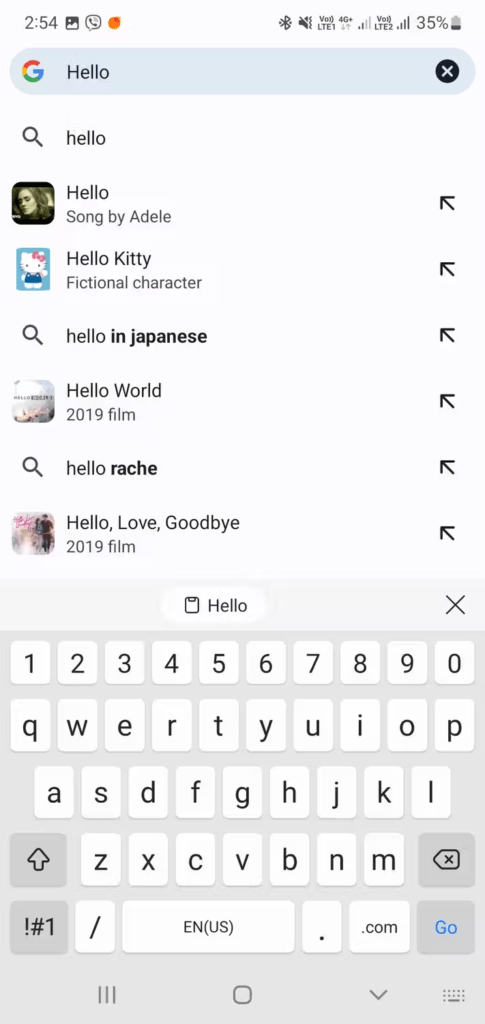
Funzionalità avanzate degli Appunti Samsung
La tastiera Samsung offre funzionalità aggiuntive per gestire gli appunti:
- Appunta elementi : puoi appuntare elementi importanti per evitare che vengano eliminati automaticamente.
- Cronologia ricerche : trova rapidamente un elemento copiato utilizzando la barra di ricerca.
- Gestisci impostazioni : personalizza il tempo di conservazione degli elementi nella cronologia e abilita la sincronizzazione degli appunti tra i tuoi dispositivi Samsung.
2. Controlla la cronologia degli appunti di Gboard
Gboard, la tastiera di Google, offre anche un gestore di appunti integrato. Ecco come accedervi:
- Apri un'app in cui puoi inserire testo.
- Premere l'icona "G" sulla tastiera.
- Seleziona "trappola" dal menu.
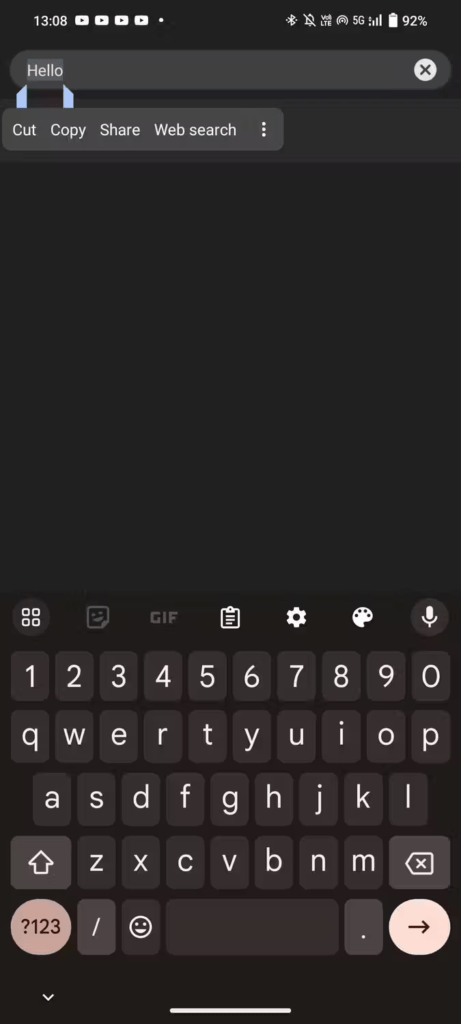
- Vedrai la cronologia dei tuoi ultimi elementi copiati, con la possibilità di incollarli, modificarli o eliminarli.
Funzionalità avanzate degli appunti di Gboard
Gboard offre alcune funzionalità aggiuntive:
- Suggerimento di testo : Gboard può suggerire parole e frasi in base alla cronologia degli appunti.
- Traduttore : traduci direttamente gli elementi copiati in un'altra lingua.
- GIF ed emoji : accedi a una vasta libreria di GIF ed emoji per arricchire le tue comunicazioni.
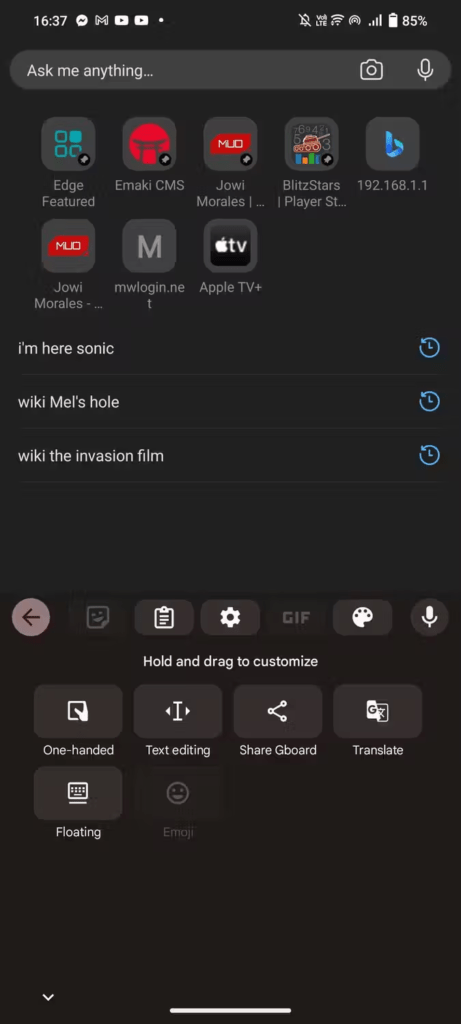
3. Visualizza la cronologia degli appunti su Microsoft SwiftKey
Microsoft SwiftKey, un'altra tastiera popolare, ha anche un gestore di appunti. Ecco come usarlo:
- Apri un'app in cui puoi inserire testo.
- Tocca l'icona della graffetta sulla tastiera.
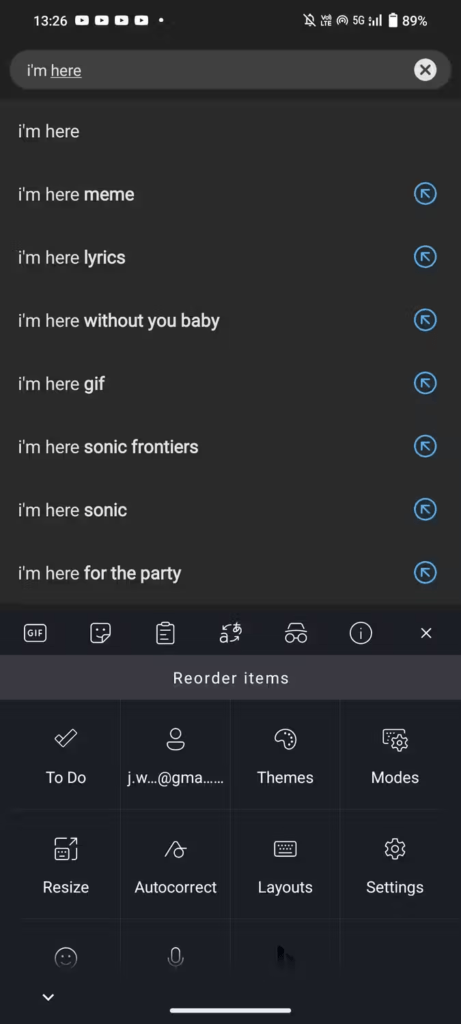
- Vedrai la cronologia dei tuoi ultimi elementi copiati, con la possibilità di incollarli, modificarli o eliminarli.
Funzionalità avanzate degli appunti di SwiftKey
SwiftKey offre alcune funzionalità interessanti:
- Sincronizzazione degli appunti : sincronizza gli appunti tra i tuoi dispositivi Android e Windows .
- Temi : personalizza l'aspetto del gestore degli appunti.
- Previsioni : SwiftKey può prevedere le parole successive che copierai in base alla tua cronologia.
4. Utilizza gestori di appunti di terze parti per visualizzare la cronologia degli appunti
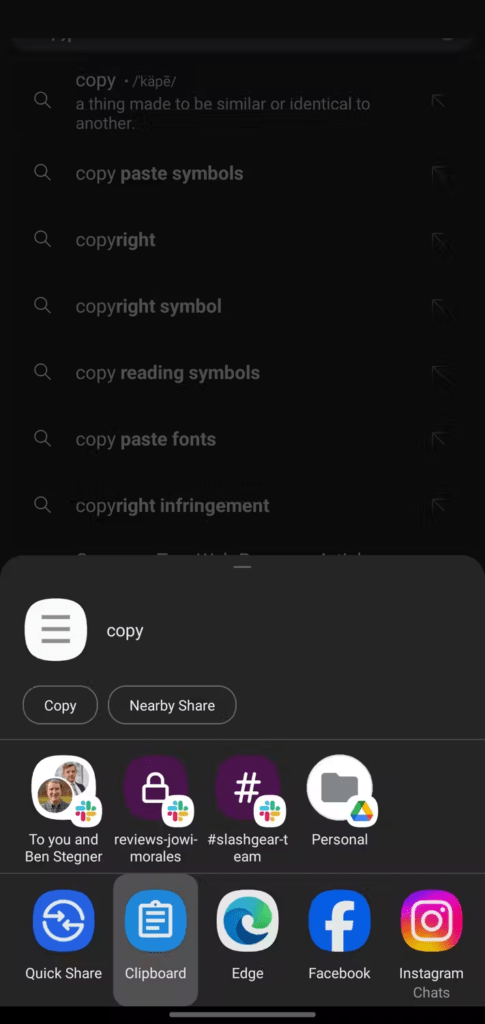
Oltre alle opzioni native, diverse app di terze parti offrono funzionalità avanzate per la gestione degli appunti. Tra i più popolari ci sono:
- Clipper : offre una cronologia estesa, sincronizzazione tra dispositivi e la possibilità di creare elenchi di snippet.
- Incolla : ti consente di organizzare gli elementi copiati per categorie e condividerli facilmente.
- Pushbullet : sincronizza gli appunti tra i tuoi dispositivi Android, Windows e macOS.
Vedi anche: Dove sono gli appunti su iPhone
Ottimizza l'uso della cronologia degli appunti (Android)
Ora che sai come accedere alla cronologia degli appunti sul tuo dispositivo Android, ecco alcuni suggerimenti per ottimizzarne l'utilizzo:
1. Pulisci regolarmente la tua cronologia
Una cronologia disordinata può rallentare la tastiera e rendere più difficile la ricerca di elementi specifici. Elimina regolarmente gli elementi che non usi più. La maggior parte dei gestori di appunti offre un'opzione di eliminazione in blocco.
2. Appunta gli elementi importanti
Se copi spesso le informazioni che usi spesso ( indirizzi, numeri di telefono ), aggiungile al gestore degli appunti. Ciò impedirà che vengano cancellati automaticamente e li renderà facilmente accessibili.
3. Utilizza la funzione di ricerca
La maggior parte dei gestori di appunti offre una funzione di ricerca. Usalo per trovare rapidamente elementi copiati in precedenza, soprattutto se la tua cronologia è ampia.
4. Abilita la sincronizzazione degli appunti (se disponibile)

Se utilizzi la stessa tastiera su più dispositivi, abilita la funzione di sincronizzazione degli appunti (disponibile su alcune tastiere e app di terze parti). Ciò ti consentirà di accedere alla cronologia degli appunti su tutti i tuoi dispositivi connessi.
5. Esplora funzionalità avanzate
Molti gestori di appunti offrono funzionalità avanzate come la conversione del testo, la traduzione della lingua e la creazione di snippet . Prenditi il tempo necessario per esplorare queste funzionalità per ottenere il massimo dalla tua app.
6. Proteggi la tua privacy.
Se stai copiando informazioni sensibili, assicurati che il gestore degli appunti disponga di una crittografia adeguata per proteggere i tuoi dati.
Conclusione
Gestire in modo efficace i tuoi appunti su Android è ora possibile grazie alle opzioni native e alle soluzioni di terze parti disponibili. Esplora le diverse opzioni e scegli quella più adatta alle tue esigenze per non perdere mai più un testo importante.